您好,登录后才能下订单哦!
这篇文章主要为大家展示了“Skywalking 8.4如何安装”,内容简而易懂,条理清晰,希望能够帮助大家解决疑惑,下面让小编带领大家一起研究并学习一下“Skywalking 8.4如何安装”这篇文章吧。
正文
环境
系统:CentOS 8.2
软件版本:8.4(最新)
java版本:8
后端存储:ES7
多说一句
Skywalking自带演示H2,但实际测试下来真的是演示前端,只有个界面,那还不如直接看Github的Demo环境,所以建议还是用ES。
ES7安装
1.安装JDK环境
dnf -y install java wget
2.下载ES7包(rpm安装方式)
wget https://artifacts.elastic.co/downloads/elasticsearch/elasticsearch-7.11.1-x86_64.rpm rpm -ivh elasticsearch-7.11.1-x86_64.rpm
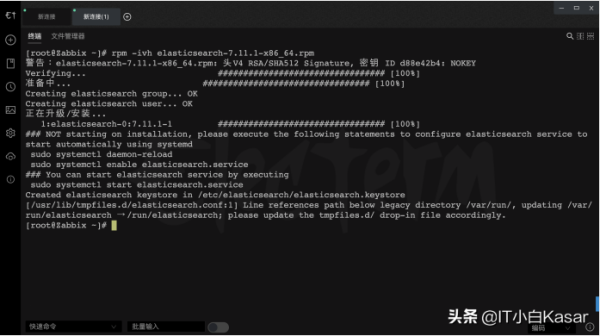
3.启动ES7。
systemctl start elasticsearch.service&&systemctl enable elasticsearch.service
4.检查ES7状态。此时无法访问,由于初始化配置文件未配置的原因。
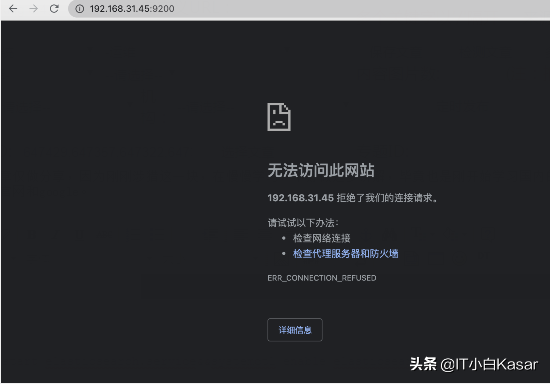
此时无法访问
5.修改ES配置文件。
vi /etc/elasticsearch/elasticsearch.yml

修改集群名称,记得格式要对齐
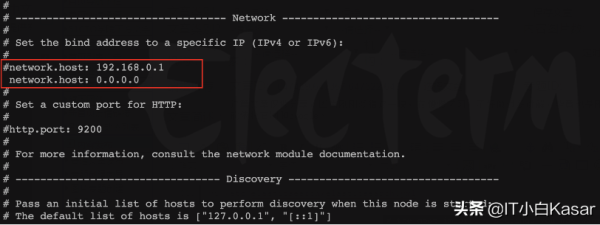
允许所有IP访问,同样格式对其
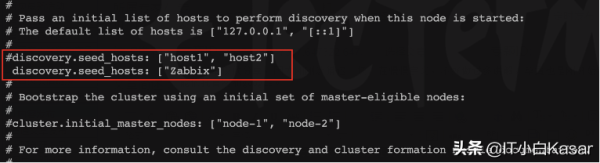
由于是单机环境,所以只需要一个
6.重启es服务并验证(如果重启失败,注意检查格式是否正常,格式对齐就没啥问题)
systemctl restart elasticsearch.service
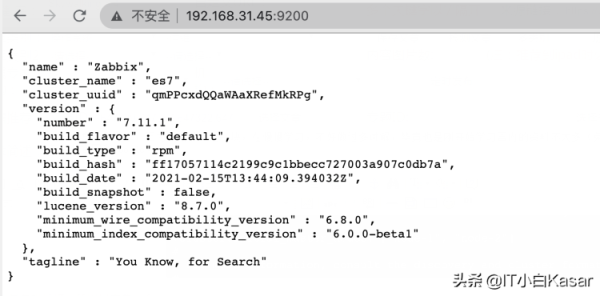
成功
Skywalking部署
1.下载安装包。
wget https://mirrors.bfsu.edu.cn/apache/skywalking/8.4.0/apache-skywalking-apm-es7-8.4.0.tar.gz
2.解压安装包
mkdir /skywalking mv apache-skywalking-apm-es7-8.4.0.tar.gz /skywalking/ cd skywalking tar -zxvf apache-skywalking-apm-es7-8.4.0.tar.gz cd apache-skywalking-apm-bin-es7
3.修改skywalking配置文件
vi config/application.yml
找到存储选项,选择器里填写elasticsearch7,因为是ES7

填写ES7集群名称以及IP地址。
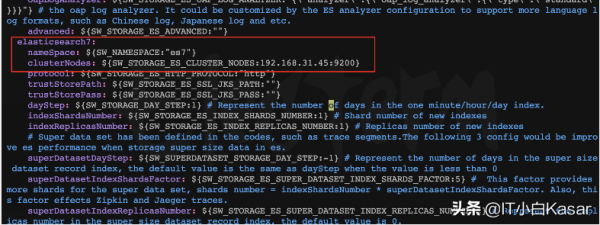
开启自监控
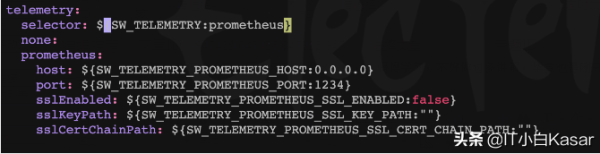
开启telemetry

开启自监控
4.安装java及启动skywalking
dnf -y install java sh bin/startup.sh

启动成功
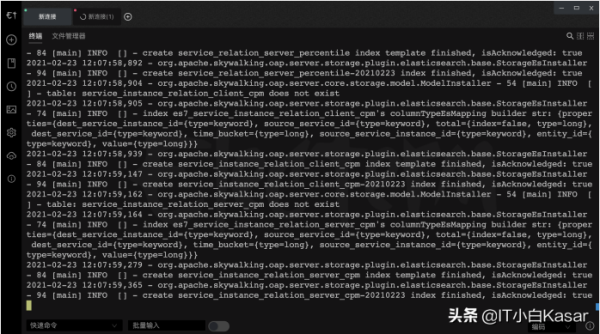
首次启动不断创建索引
5.访问前端。
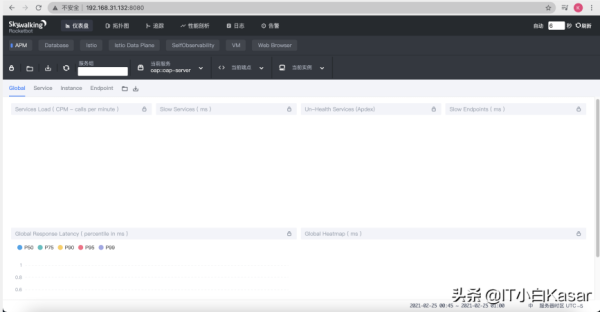
访问正常
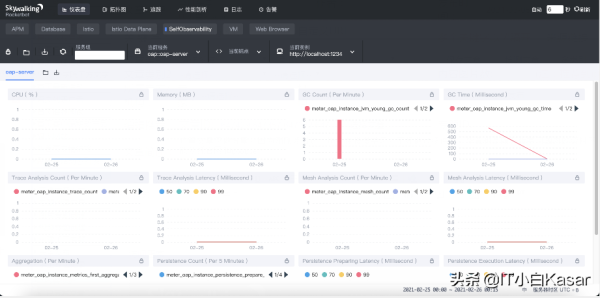
以上是“Skywalking 8.4如何安装”这篇文章的所有内容,感谢各位的阅读!相信大家都有了一定的了解,希望分享的内容对大家有所帮助,如果还想学习更多知识,欢迎关注亿速云行业资讯频道!
免责声明:本站发布的内容(图片、视频和文字)以原创、转载和分享为主,文章观点不代表本网站立场,如果涉及侵权请联系站长邮箱:is@yisu.com进行举报,并提供相关证据,一经查实,将立刻删除涉嫌侵权内容。